Accessoires
Ce guide explique comment installer l'attache pour câbles pour le terminal PAX A80 (numéro de pièce AZP-310006 ) conçu pour empêcher la déconnexion accidentelle des câbles du terminal.
IMPORTANT! L'attache pour câbles est uniquement destiné aux terminaux PAX A80 utilisés sur comptoir. Il n'est pas compatible avec la perche d'extension A80 pour les applications de type service au volant.
Préparation du terminal
Avant d'installer l'attache pour câbles sur le terminal PAX A80, vous devez préparer le terminal en procédant comme suit :
Éteignez le terminal en appuyant le bouton rouge X sur le clavier physique.
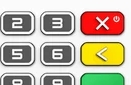
Retournez le terminal et retirez tous les câbles des ports de communication du terminal.

Installation du support en T
L'attache pour câbles A80 est ancrée par un support en T qui empêche les câbles connectés d'être déconnectés par accident.
Pour installer le support T sur le terminal:
Avec le terminal retourné, insérez le support en T dans les guides situés sur l'endos du terminal A80.

Faites glisser le support en T vers le haut du terminal en le poussant à partir du bas.

Fixer le support en T au terminal
Pour éviter que le support en T et les câbles ne glissent du terminal, vous devez fixer le support en T au terminal.
Pour fixer le support en T au terminal :
Placez la plaque métallique courte au haut du support en T et insérez la vis longue dans l'ouverture près du haut du terminal.



Lorsque l'extrémité de la longue vis sort du bas du support en T, placez la rondelle métallique de blocage sur la vis, puis vissez l'écrou sur l'extrémité de la vis.
![]()

À l'aide d'un tournevis Phillips, serrez bien la vis (mais pas excessivement) dans l'écrou.

Installation des câbles
Après avoir fixé le support en T au terminal, vous devez insérer les câbles. Cette procédure explique comment installer et fixer l'adaptateur CA et le câble Ethernet. Si vous disposez de câbles supplémentaires, connectez-les au port approprié et utilisez la même méthode pour les fixer en place.
Pour installer et fixer les câbles :
En commençant par l'adaptateur CA, insérez-le dans le guide-câble du terminal sur la gauche et connectez l'adaptateur au port Power.

Insérez le câble Ethernet dans le guide-câble du terminal à droite et connectez-le au port LAN.

Lorsque les câbles sont correctement positionnés dans leurs ports, tirez doucement sur les câbles pour retirer tout excès de câble qui dépasse le plan du support en T.
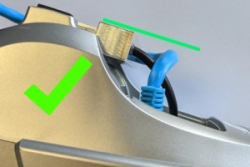

Placez la plaque métallique à 3 trous par-dessus les câbles, en l'alignant avec les trous de vis du suppport en T et fixez-la en place à l'aide d'un tournevis Phillips pour insérer les deux vis courtes.

Retournez le terminal et allumez-le. L'assemblage complété devrait ressembler à l'ilustration suivante

Mis à jour
Ce contenu vous a-t-il été utile ?

